ĐỪNG BỎ LỠ các mẫu iPhone giá tốt giảm sốc để trải nghiệm Siri tiếng Việt mượt mà hơn:
Siri là trợ lý ảo trên iPhone giúp bạn thực hiện tác vụ như nhắn tin, gọi điện, đặt nhắc nhở chỉ bằng giọng nói. Bài viết này sẽ hướng dẫn cách bật Siri trên iPhone, cách gọi Hey Siri và cài đặt Siri tiếng Việt một cách đơn giản nhất để bạn sử dụng hiệu quả, xem ngay!
1. Cách bật Siri bằng giọng nói "Hey Siri"
Siri hỗ trợ tiếng Việt trên iOS 18.4: Trên iOS 18.4, Siri chính thức hỗ trợ tiếng Việt, cho phép người dùng thực hiện các tác vụ như gọi điện, nhắn tin, đặt báo thức, tra cứu thông tin và điều khiển thiết bị bằng giọng nói tiếng Việt.
Hướng dẫn nhanh
Vào Cài đặt > Kéo xuống dưới chọn Siri & Tìm kiếm (Siri & Search) > Bấm nút Lắng nghe "Hey Siri" (Listen for Hey Siri) chuyển sang màu xanh.
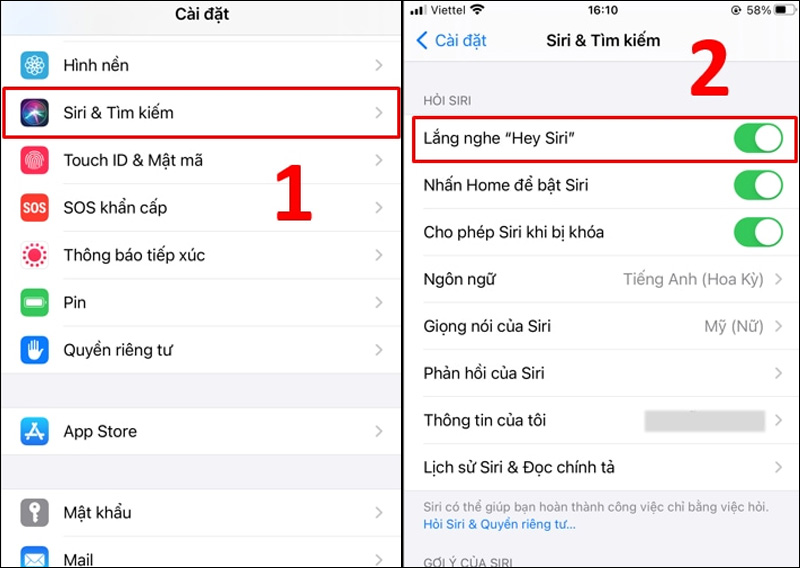
Cài đặt tính năng Lắng nghe
Cài đặt thiết lập Siri
Để trải nghiệm tối đa tính năng của Siri, bạn nên bật cả ba lựa chọn tại mục Hỏi Siri.
+ Lắng nghe "Siri" hoặc "Hey Siri" (Listen for "Hey Siri")
Khi để thiết bị ở gần và nói "Siri" hoặc "Hey Siri", Siri sẽ nhận biết và xuất hiện.
+ Nhấn nút Sườn để bật Siri (Press Side Button for Siri) hoặc Nhấn nút Home để bật Siri (với các dòng iPhone cũ hơn)
Lựa chọn này cho phép bạn gọi Siri bằng cách bấm và giữ nút nguồn bên phải (từ dòng iPhone X trở lên) hoặc nhấn giữ nút Home (từ dòng iPhone 8 trở xuống) để kích hoạt Siri.
+ Cho phép Siri khi bị khóa (Allow Siri when Locked)
Khi thiết bị đang khóa màn hình, lựa chọn này sẽ cho phép bạn gọi Siri qua nút bấm hoặc giọng nói.
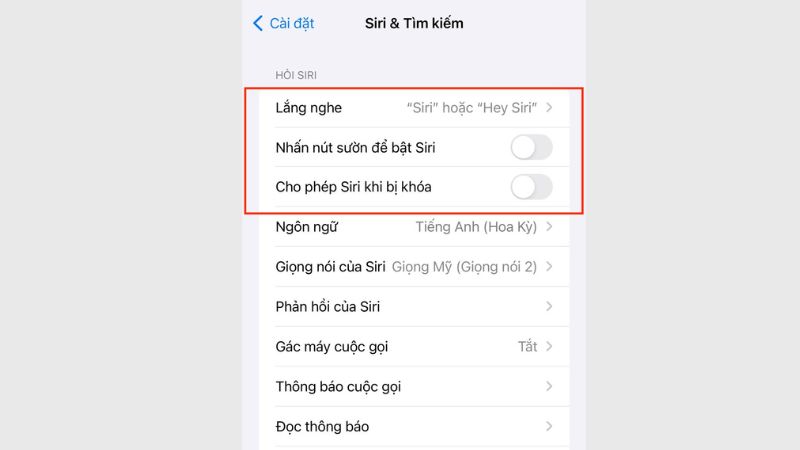
Cài đặt mục Hỏi Siri
Thay đổi ngôn ngữ và giọng nói của Siri
Hiện tại, Siri của Apple hỗ trợ nhiều ngôn ngữ như: Anh, Tiếng Việt, Trung, Nhật, Thái, Đức, Pháp, Tây Ban Nha, Nga, Ả Rập, Bồ Đào Nha, Đan Mạch, Hà Lan, Na Uy, Thụy Điển, Thổ Nhĩ Kỳ và một số ngôn ngữ khác. Trên iOS 18.4, Siri chính thức hỗ trợ tiếng Việt cho người dùng Việt Nam sau thời gian dài.
Đổi ngôn ngữ Siri: Để thay đổi ngôn ngữ Siri, bạn vào phần cài đặt Siri & Tìm kiếm (Siri & Search), chọn mục Ngôn ngữ (Language) và chuyển sang một trong các ngôn ngữ được hỗ trợ theo mong muốn.
Thay đổi giọng nói Siri: Trong mục Giọng nói của Siri (Siri Voice), Apple cho phép người dùng tùy chỉnh phong cách giọng nói (Accent) và giới tính (Male/Female) của Siri theo sở thích cá nhân.
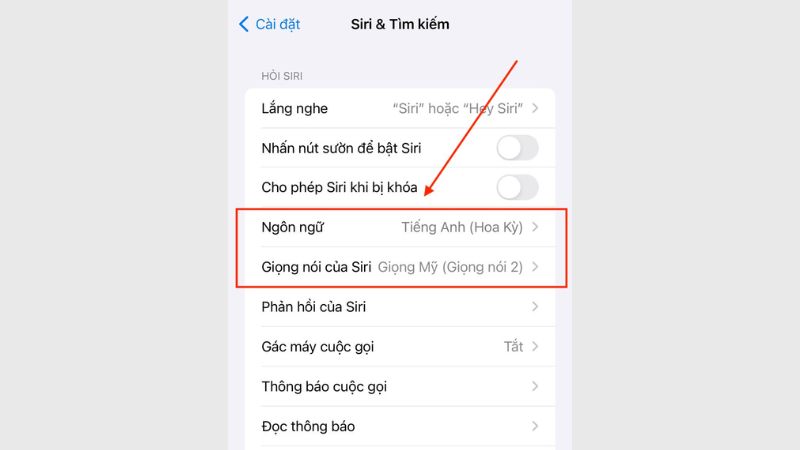
Thay đổi ngôn ngữ và giọng nói của Siri
Cài đặt phản hồi của Siri (Voice Feedback)
Các lựa chọn trên iOS bao gồm:
+ Luôn Luôn: Siri sẽ luôn trả lời bạn và hiển thị phản hồi trên màn hình ngay cả khi bật chế độ im lặng.
+ Khi tắt Chế độ im lặng: Siri sẽ hiển thị câu trả lời trên màn hình và phản hồi bằng giọng nói khi tắt chế độ im lặng.
+ Chỉ với "Hey Siri": Siri sẽ trả lời bằng giọng nói với những câu lệnh có "Hey Siri" từ bạn. Nếu không, Siri chỉ hiển thị phản hồi lên màn hình và không có âm thanh.
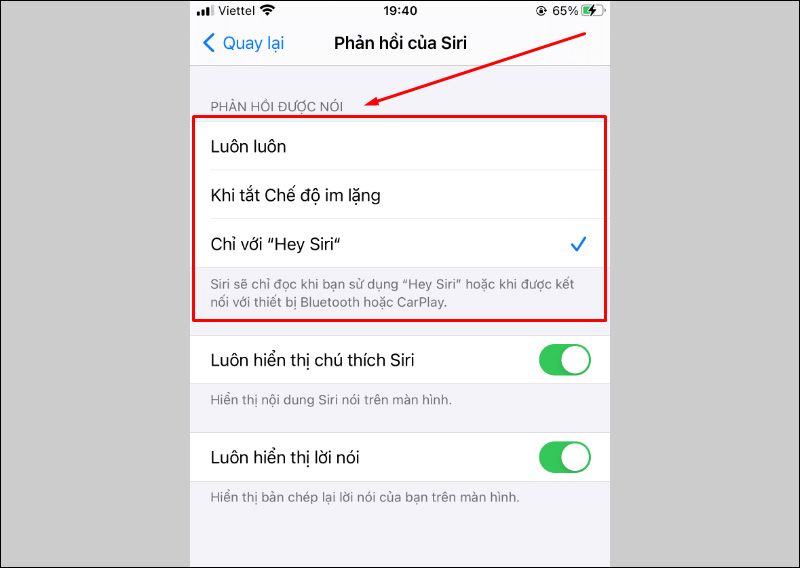
Phản hồi của Siri (Voice Feedback)
2. Cách cài đặt Siri tiếng Việt trên iOS 18.4
Siri tiếng Việt đã được tích hợp trên iOS 18.4, cho phép người dùng ra lệnh và nhận phản hồi bằng tiếng Việt. Siri có thể thực hiện các tác vụ cơ bản như gọi điện, đặt báo thức, xem thời tiết hoặc điều khiển thiết bị thông minh bằng giọng nói mà không cần chạm màn hình.
Tính năng này đặc biệt tiện lợi khi lái xe hoặc bận tay, nâng cao sự tiện ích và tối ưu hóa công việc hàng ngày.
Siri tiếng Việt hiện tại vẫn còn một số hạn chế như chưa có giọng nói phản hồi nhanh, chỉ hoạt động trên iOS 18.4, chưa hỗ trợ Apple Intelligence và một số tính năng khác. Hứa hẹn sẽ cải thiện sớm trong thời gian sau.
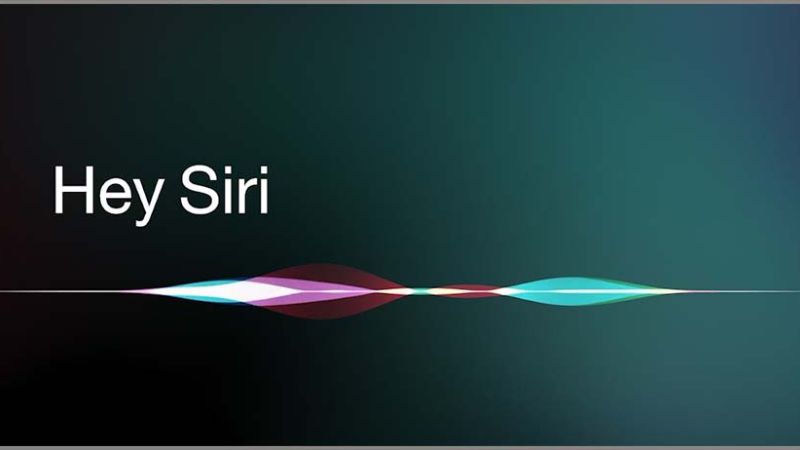
Siri tiếng Việt đã được tích hợp trên iOS 18.4
Hướng dẫn nhanh
Cập nhật phiên bản iOS 18.4 > Cài đặt > Siri & Apple Intelligence (hoặc Siri trên phiên bản iPhone 15 Pro trở xuống) > Ngôn ngữ > Tiếng Việt > Chỉnh Giọng nói Siri > Kích hoạt Siri bằng câu lệnh "Hey Siri" hoặc "Siri đây" và sử dụng.

Cập nhật phiên bản iOS 18.4 để sử dụng Siri Tiếng Việt
Hướng dẫn chi tiết
Để sử dụng Siri tiếng Việt, trước tiên hãy cập nhật iPhone lên iOS 18.4 bằng cách vào Cài đặt > Chung > Cập nhật Phần mềm. Sau khi cập nhật xong, hãy làm theo các bước sau để thiết lập Siri:
Bước 1: Mở ứng dụng Cài đặt > Chọn Apple Intelligence & Siri (hoặc Siri trên các dòng iPhone 15 Pro thuộc iPhone 15 trở xuống như iPhone 14, iPhone 13 Series) > Chọn Ngôn ngữ để tiến hành thiết lập Siri tiếng Việt.
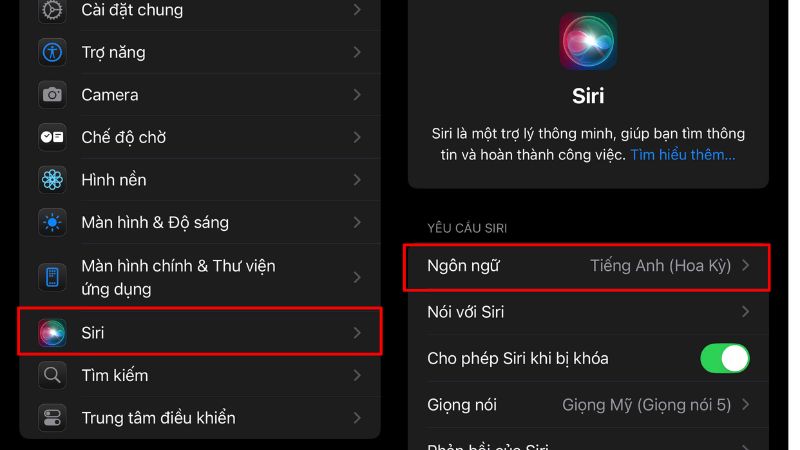
Cài đặt > Chọn Siri > Chọn Ngôn ngữ
Bước 2: Trong mục Ngôn ngữ > Chọn Tiếng Việt từ danh sách ngôn ngữ có sẵn.
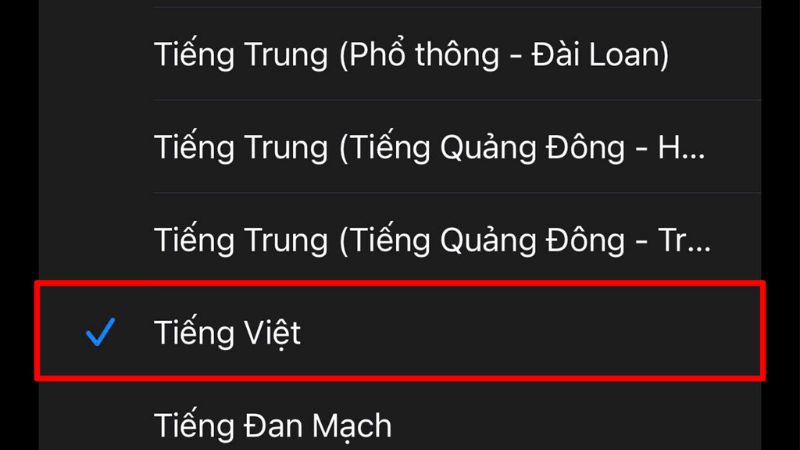
Chọn Tiếng Việt từ danh sách ngôn ngữ có sẵn
Bước 3: Tùy chỉnh giọng nói Siri: Sau khi chọn Tiếng Việt, bạn có thể chọn một trong 4 giọng nói (2 nam, 2 nữ) theo vùng miền Bắc hoặc Nam.
- Giọng nói 1: Giọng nữ miền Bắc – Rõ ràng, chuẩn mực
- Giọng nói 2: Giọng nam miền Bắc – Trầm, nghiêm túc
- Giọng nói 3: Giọng nữ miền Nam – Ấm áp, nhẹ nhàng
- Giọng nói 4: Giọng nam miền Nam – Dễ nghe, thân thiện
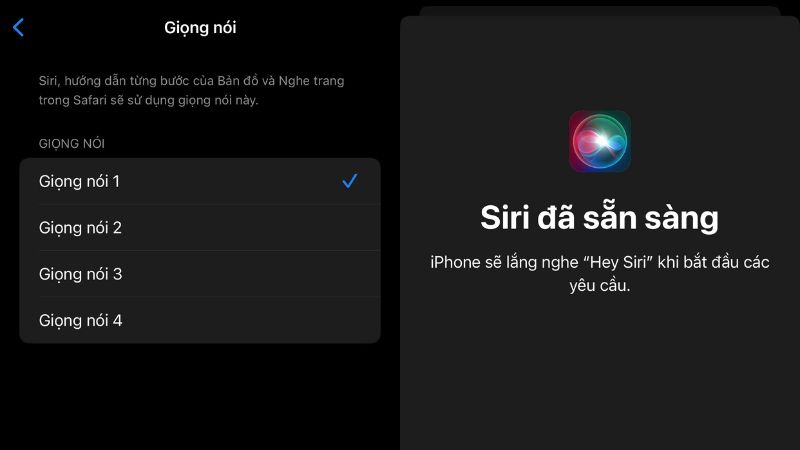
Tuỳ chỉnh giọng nói của Siri trên iPhone
Bước 4: Kích hoạt Siri
Sau đó tiến hành cài đặt các câu lệnh trong mục "Nói với Siri" > "Hey Siri" > Thiết lập "Hey Siri" > Cài đặt câu lệnh để hoàn tất. Siri sẽ nhận diện giọng nói và hiển thị kết quả trực tiếp trên màn hình.
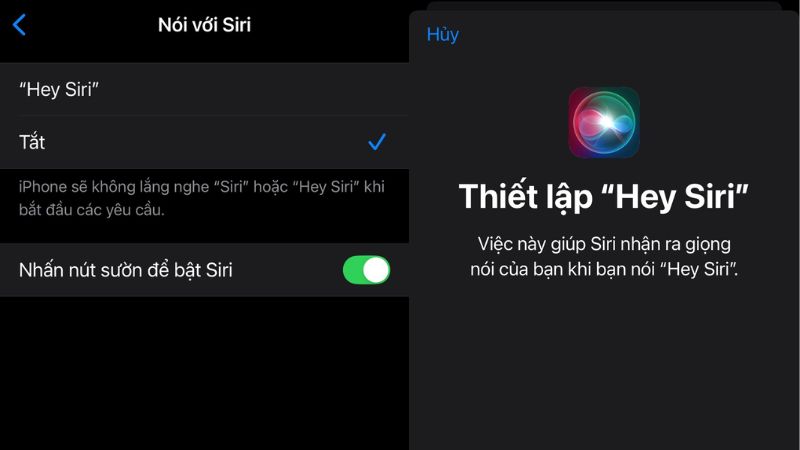
Nói với Siri > Hey Siri > Thiết lập Hey Siri
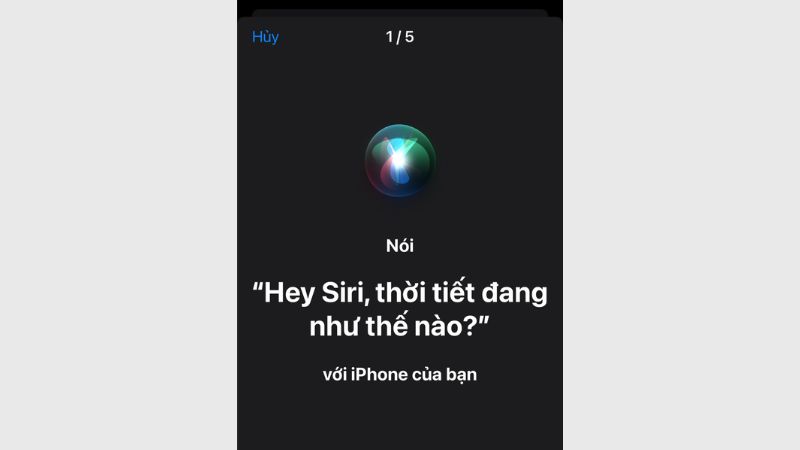
Cài đặt câu lệnh bằng giọng nói của bạn với Siri
3. Các lệnh để gọi trợ lý ảo Siri điều khiển điện thoại
Các lệnh Siri thường dùng
- Gọi điện: "Gọi cho [Tên người trong danh bạ]", "Gọi đến số [số điện thoại]".
- Nhắn tin: "Nhắn tin cho [Tên người nhận] nội dung [nội dung tin nhắn]".
- Đặt báo thức: "Đặt báo thức lúc [thời gian]".
- Tạo lời nhắc: "Nhắc tôi [nội dung] lúc [thời gian]".
- Mở ứng dụng: "Mở [tên ứng dụng]".
- Điều chỉnh âm lượng: "Tăng âm lượng", "Giảm âm lượng".
- Kiểm tra thời tiết: "Thời tiết hôm nay thế nào?", "Thời tiết ở [địa điểm]".
- Tìm kiếm: "Tìm kiếm [thông tin]", "Chỉ đường đến [địa điểm]".
- Tạo sự kiện lịch: "Thêm sự kiện vào lịch lúc [thời gian]".
- Phát nhạc/podcast: "Phát bài hát [tên bài hát]", "Phát podcast [tên podcast]".
- Dịch ngôn ngữ: "Dịch [câu cần dịch] sang [ngôn ngữ đích]".
- Đặt hẹn giờ: "Đặt hẹn giờ [thời gian]".
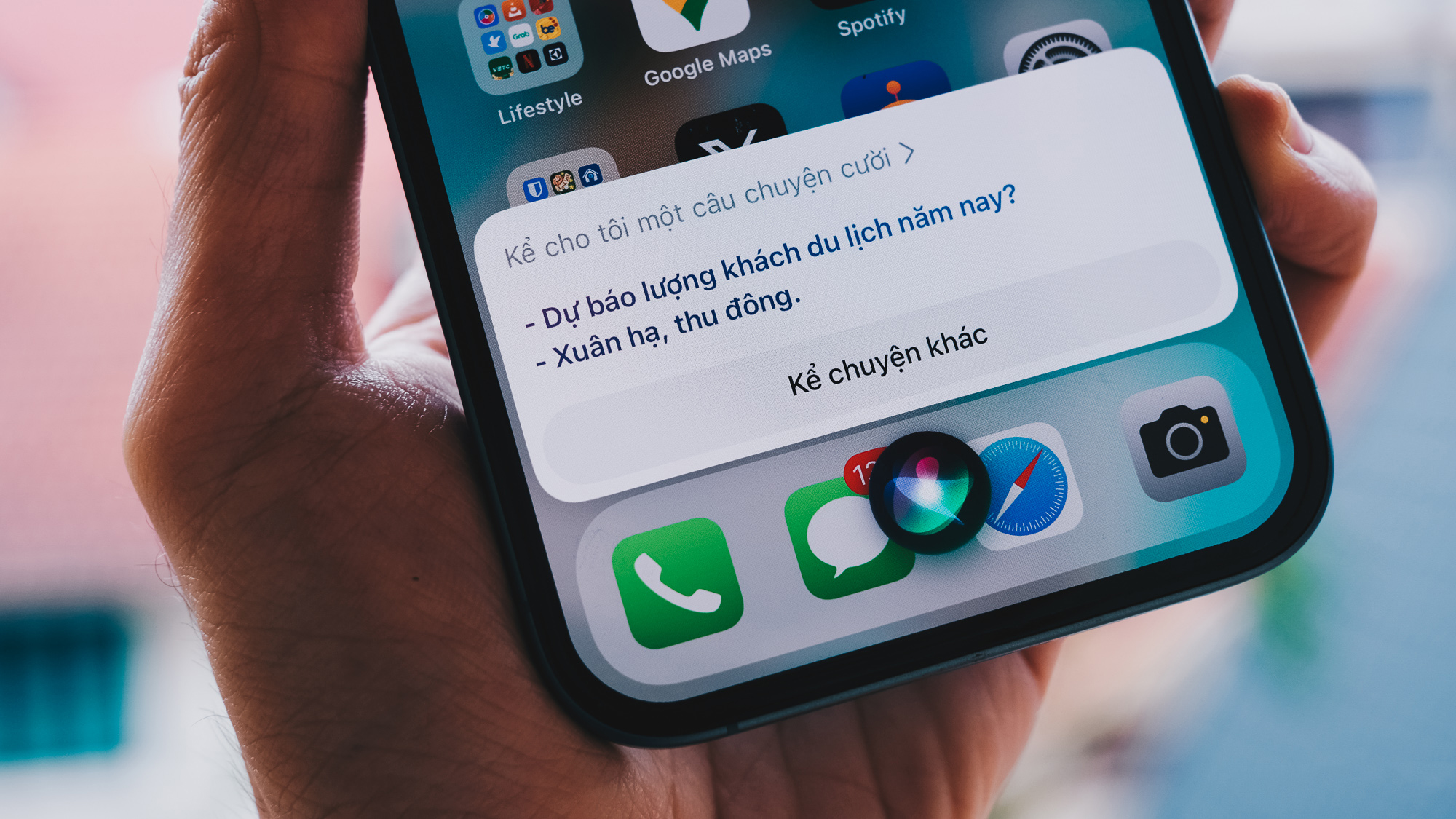
Sử dụng Siri Tiếng Việt
Lệnh đặt báo thức
Câu lệnh: Set an alarm for + thời gian hoặc Đặt báo thức lúc + thời gian
Ví dụ, bạn muốn đặt báo thức vào lúc 10h tối để nhắc thời gian đi ngủ: Hey Siri set an alarm for 10 PM hoặc Đặt báo thức lúc 10 giờ tối.
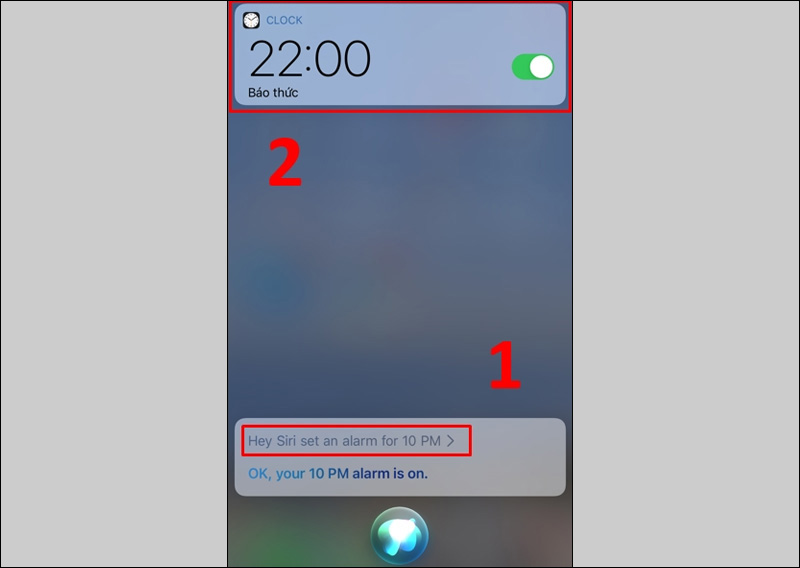
Lệnh đặt báo thức
Lệnh gọi điện thoại
Câu lệnh: Call + tên lưu trong danh bạ hoặc Gọi điện cho + tên lưu trong danh bạ
Ví dụ, bạn muốn tạo cuộc gọi đến Mẹ: Hey Siri call Mom hoặc Gọi điện cho Mẹ.
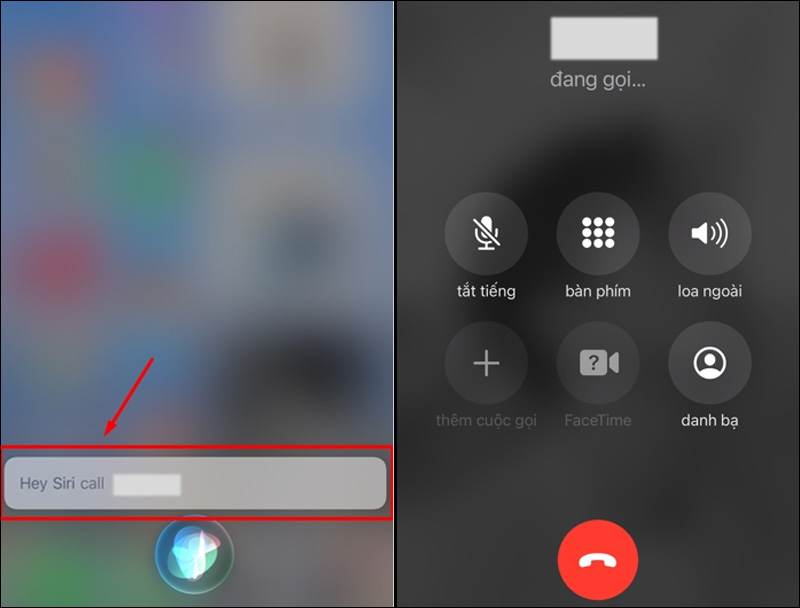
Lệnh gọi điện thoại
Lệnh tạo đồng hồ đếm ngược
Câu lệnh: Set a timer for + khoảng thời gian hoặc Tạo đồng hồ đếm ngược + khoảng thời gian
Ví dụ, bạn muốn tạo thời gian đếm ngược trong vòng 1 phút: Hey Siri set a timer for one minute hoặc Tạo đồng hồ đếm ngược trong 1 phút.
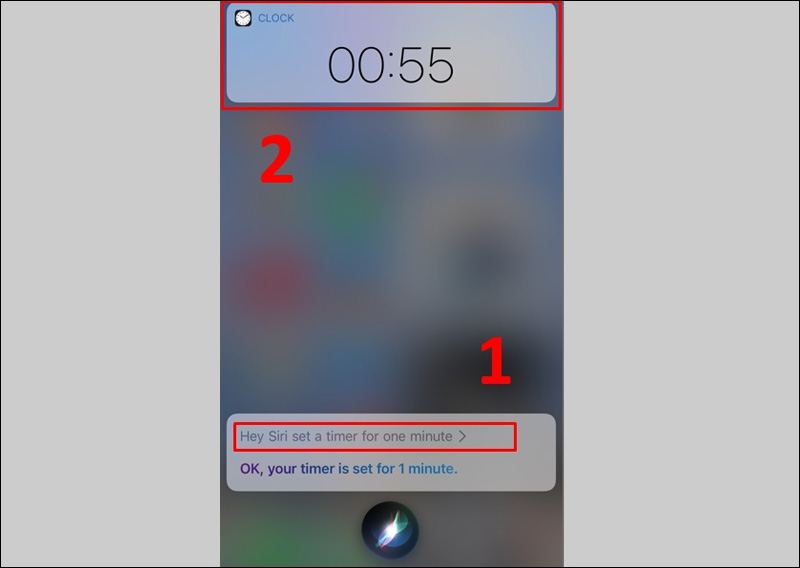
Lệnh tạo đồng hồ đếm ngược
Lệnh mở ứng dụng bất kì
Câu lệnh: Open + tên app hoặc Mở + tên app
Ví dụ, bạn muốn mở Safari: Hey Siri open Safari hoặc Mở Safari.
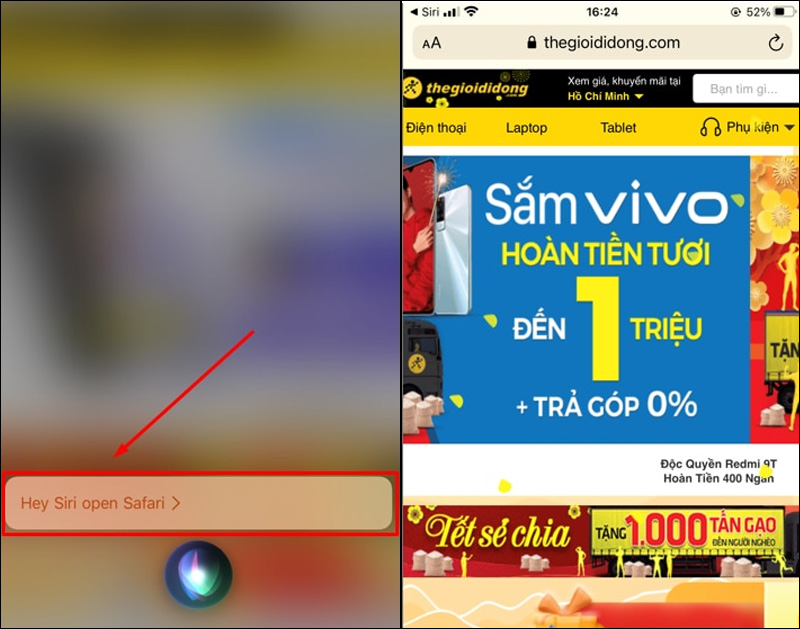
Lệnh mở ứng dụng bất kì
Lệnh tăng giảm âm lượng
Câu lệnh: Turn up/down the volume.
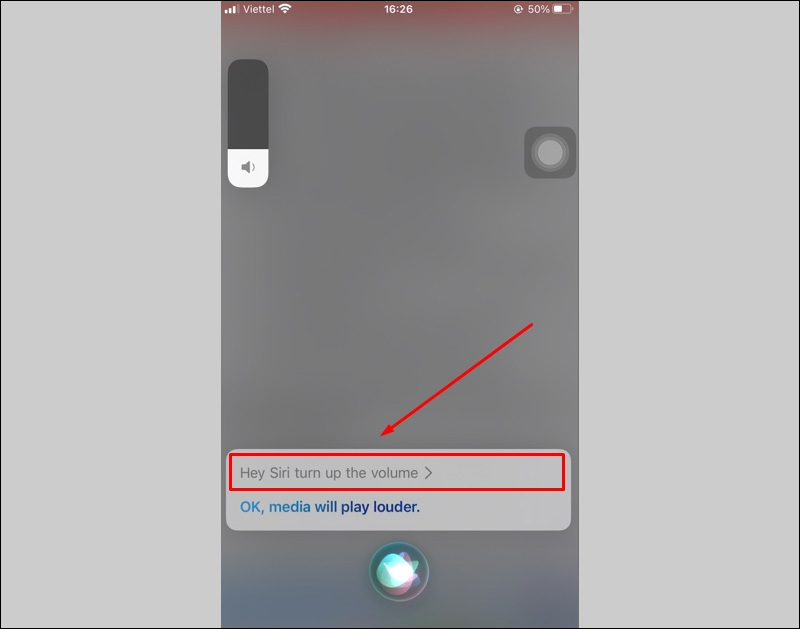
Lệnh tăng giảm âm lượng
4. Khắc phục sự cố Siri không hoạt động
Nếu Siri không hoạt động, bạn có thể thử các giải pháp sau để khắc phục sự cố:
Kiểm tra kết nối internet: Đảm bảo thiết bị của bạn được kết nối Wi-Fi hoặc dữ liệu di động ổn định. Siri cần kết nối internet để hoạt động.
Khởi động lại thiết bị: Một thao tác đơn giản nhưng đôi khi lại hiệu quả bất ngờ. Khởi động lại iPhone có thể giúp giải quyết các lỗi phần mềm nhỏ gây ảnh hưởng đến Siri.
Kiểm tra cài đặt Siri: Vào Cài đặt > Siri & Tìm kiếm để đảm bảo Siri đã được bật và các tùy chọn như "Nghe "Hey Siri"" và "Nhấn nút Sườn để mở Siri" được kích hoạt.
Kiểm tra micro: Siri sử dụng micro để nghe lệnh của bạn. Hãy đảm bảo micro không bị che phủ hoặc hư hỏng. Thử gọi điện thoại hoặc ghi âm để kiểm tra micro.
Cập nhật iOS lên phiên bản mới nhất: Các phiên bản iOS mới thường đi kèm với việc sửa lỗi và cải thiện hiệu suất của Siri. Hãy kiểm tra và cập nhật iOS lên phiên bản mới nhất nếu có.

Kiểm tra kết nối internet
5. Câu hỏi thường gặp
Tôi có thể thay đổi ngôn ngữ và giọng nói của Siri không?
Có, bạn hoàn toàn có thể thay đổi ngôn ngữ và giọng nói của Siri. Để thực hiện, hãy vào Cài đặt > Siri & Tìm kiếm > Ngôn ngữ để chọn ngôn ngữ mong muốn và Giọng nói của Siri để chọn giọng nói phù hợp.
Siri có thể làm được những gì?
Siri hỗ trợ nhiều tác vụ hữu ích như gọi điện, nhắn tin, đặt báo thức, tìm kiếm thông tin, chỉ đường và điều khiển nhà thông minh.
Thiết bị của tôi không hỗ trợ Siri thì phải làm sao?
Siri được hỗ trợ trên hầu hết các thiết bị Apple chạy iOS, iPadOS, watchOS, macOS và tvOS. Nếu thiết bị của bạn không hỗ trợ Siri, bạn có thể cân nhắc sử dụng các trợ lý ảo khác như Google Assistant hoặc Amazon Alexa. Tuy nhiên, hãy kiểm tra kỹ thông số kỹ thuật của thiết bị để chắc chắn rằng nó tương thích với các trợ lý ảo này.
Một số mẫu điện thoại giá tốt giảm sốc đang kinh doanh tại Thế Giới Di Động
Trên đây là cách hướng dẫn mở Siri trên iPhone, cài đặt Siri Tiếng Việt đơn giản và một số câu lệnh thường được sử dụng hàng ngày. Cảm ơn bạn đã theo dõi và hẹn gặp lại vào các bài viết sau!
 Điện thoại
Điện thoại
 Laptop
Laptop
 Phụ kiện
Phụ kiện
 Smartwatch
Smartwatch
 Đồng hồ
Đồng hồ
 Tablet
Tablet
 Máy cũ, Thu cũ
Máy cũ, Thu cũ
 Màn hình, Máy in
Màn hình, Máy in
 Sim, Thẻ cào
Sim, Thẻ cào
 Dịch vụ tiện ích
Dịch vụ tiện ích
